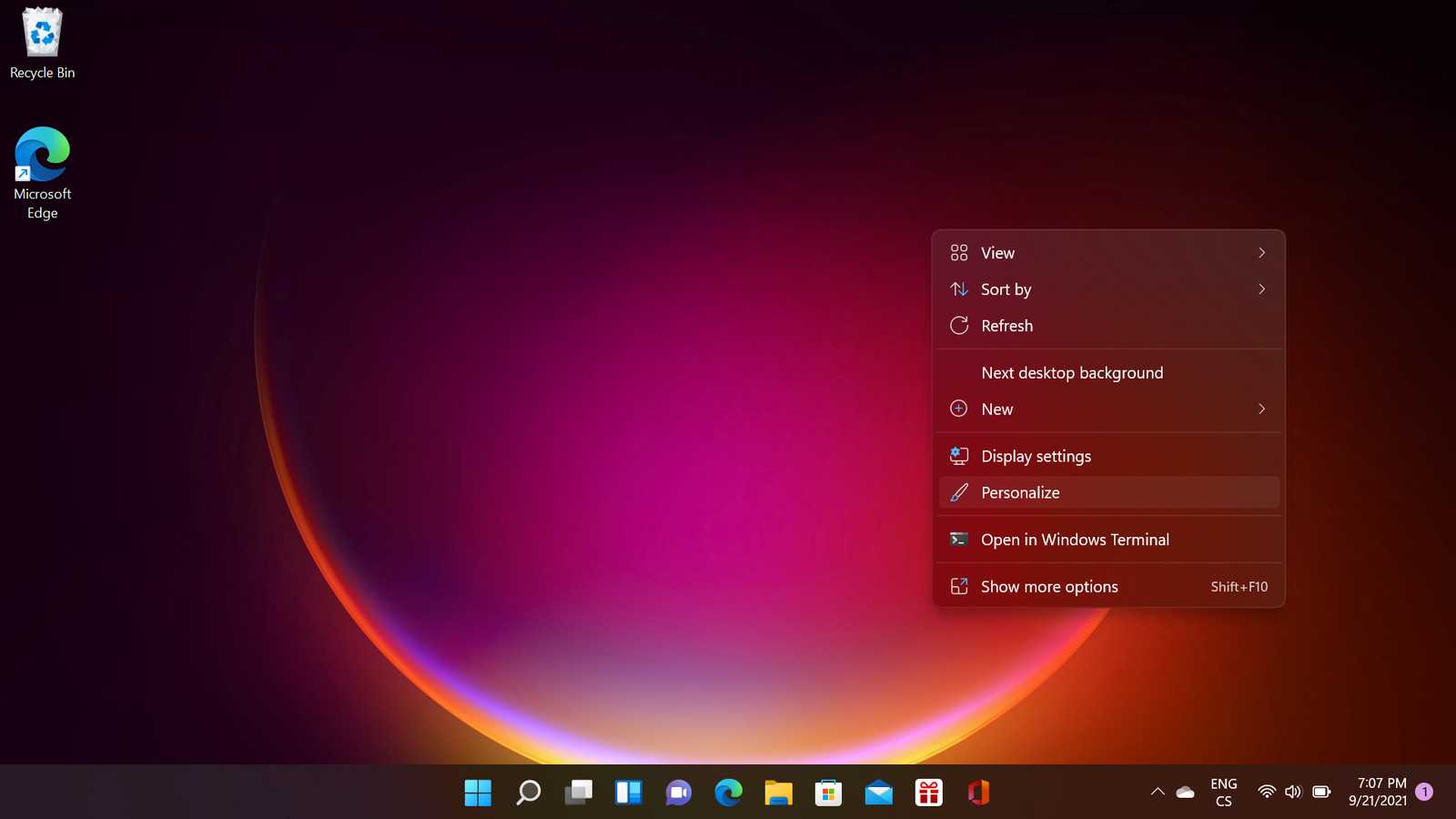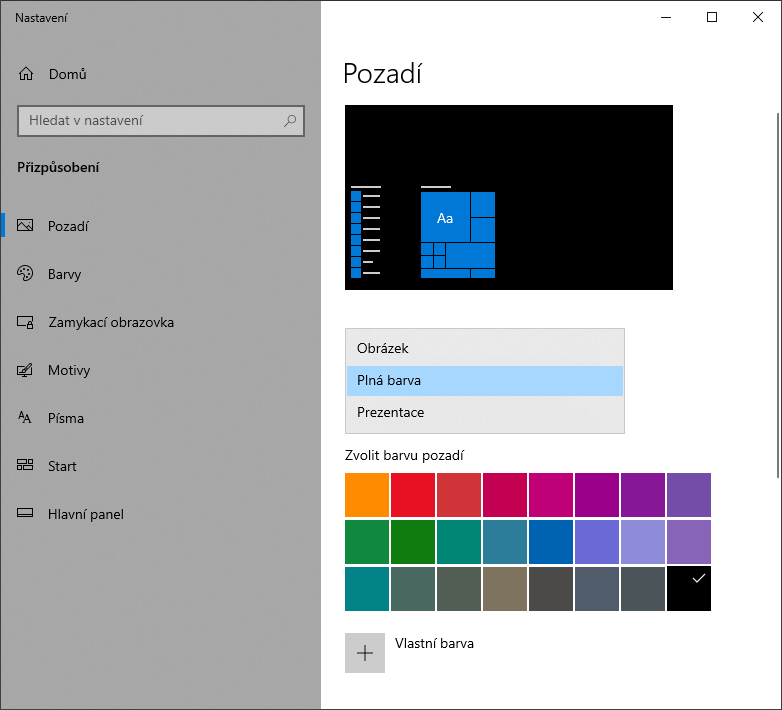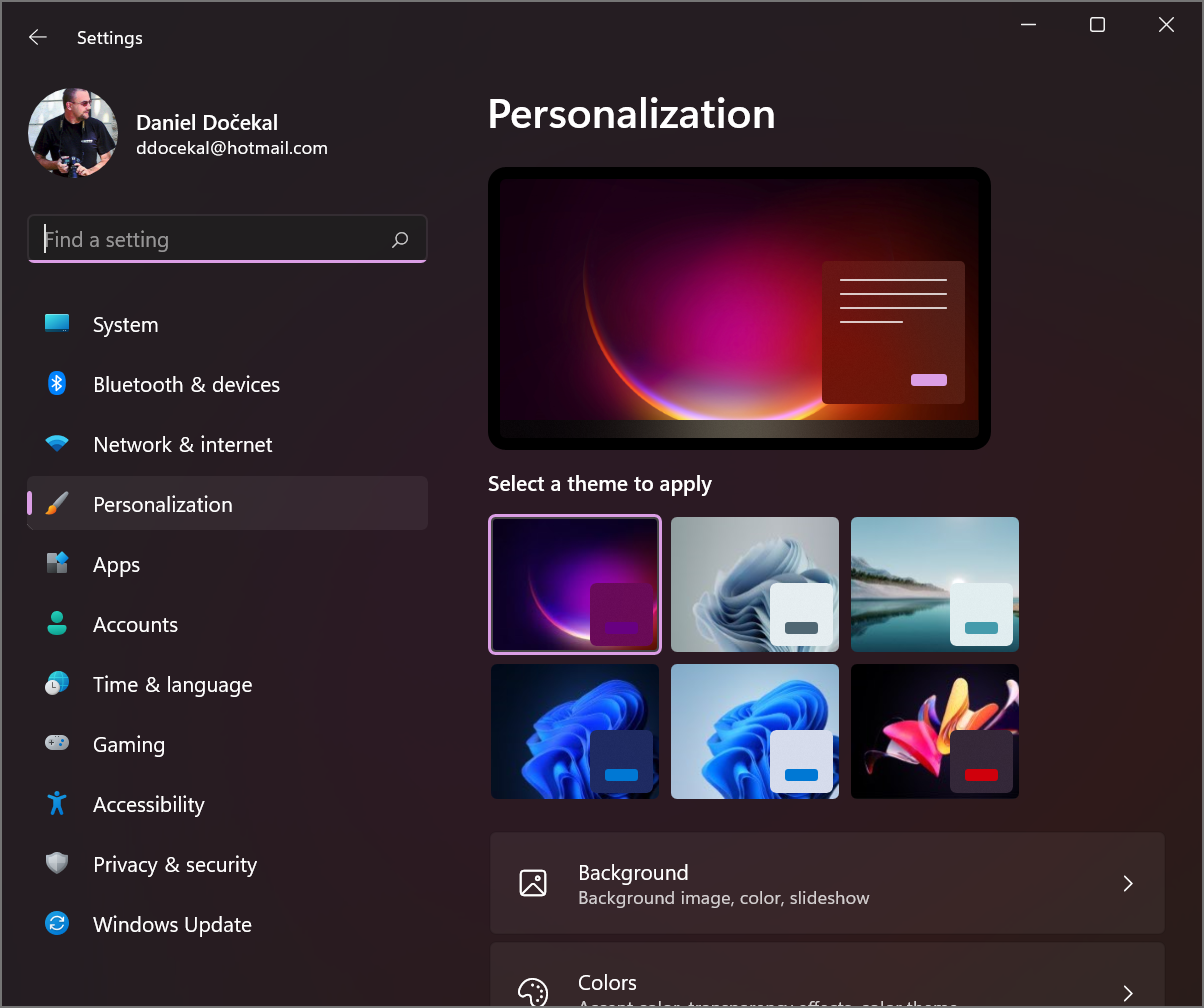Pro Windows 10 jsme to už řešili v Jak nastavím pozadí plochy, zamknuté obrazovky a pozadí pro přihlašovací plochu ve Windows 10? a platí to stále. Včetně možnosti kliknout pravým tlačítkem někam na volné místo na ploše a vybrat Přizpůsobit -> Pozadí. Tam můžete vybrat mezi Plná barva, Prezentace a Obrázek.
Tím se vám nabídne možnost vybrat z již dříve použitých obrázků na pozadí nebo můžete vybrat (přes Procházet) obrázek vlastní. Pak už jen případně vybrat jak se má na pozadí umístit – na výběr je Vyplnit, Přizpůsobit, Roztáhnout, Dlaždice, Na střed a Přes více obrazovek.
TIP: Dva displeje ve Windows 10? Jak na každém nastavit jiné pozadí plochy?
Ve Windows 11 je to prakticky stejné – na volné místo na ploše kliknout pravým tlačítkem myší a vybrat Přizpůsobit/Personalize a pak už je pokračování trochu jiné. Vpravo vyberete Pozadí/Background a zde máte stejné možnosti výběru jako ve Windows 10.
Přizpůsobit pozadí/Personalizace your background s nabídkou Slideshow/Prezentace, Plná barva/Solid Color a Obrázek/Picture.
Po přepnutí na Obrázek/Picture si můžete vybrat z naposledy použitých nebo nastavit vlastní. Opět se stejnými možnosti jak bude použit – Vyplnit/Fill, Přizpůsobit/fit, Roztáhnout/Stretch, Dlaždice/Tile, Na střed/Center a Přes více obrazovek/Span.
Nejvíce se tyto volby projeví u obrázků co mají jiné rozměry (například menší) než displej, nebo mají jiný poměr stran.
Pokud při zkoumání co dát na plochu zjistíte, že se vám ztratily ty původní předpřipravené od Microsoftu tak nezoufejte. Najdete je na systémovém disku ve \Windows\Web – zpravidla je tam několik složek s různými podsložkami.
TIP: Tipy a triky pro Windows 11 najdete v Jak na Windows 11